macbook系统更新到Mac OS Big Sur后,想要更改锁屏时间,该怎么设置呢?下面我们就来看看详细的教程。

在Mac桌面左上角,点击苹果的图标。
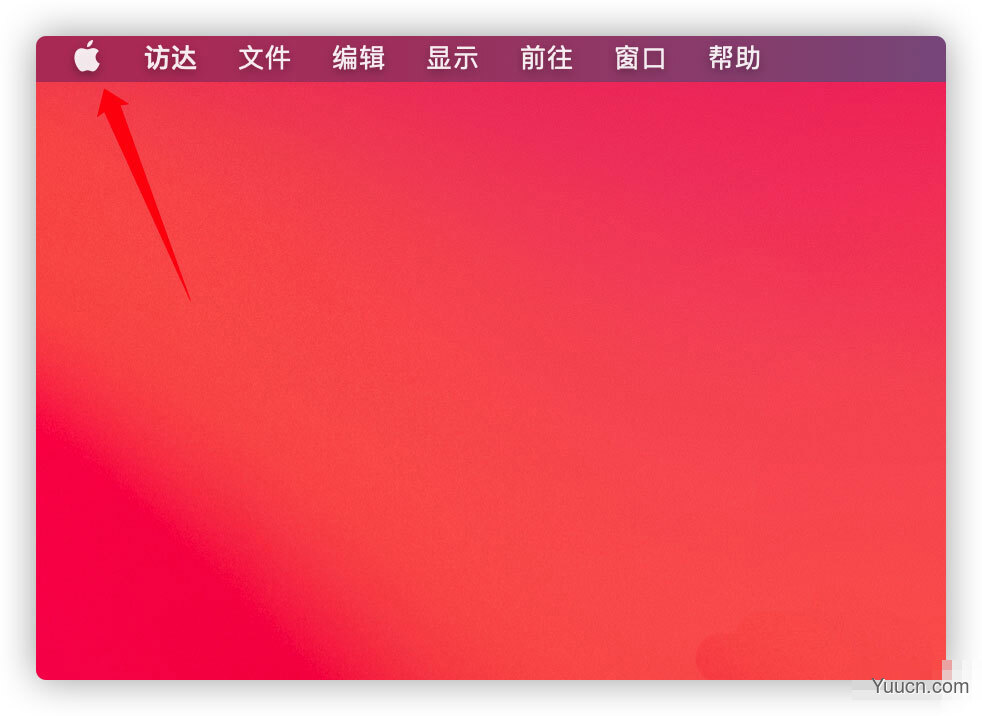
接着会弹出菜单,在菜单中点选“系统偏好设置”。
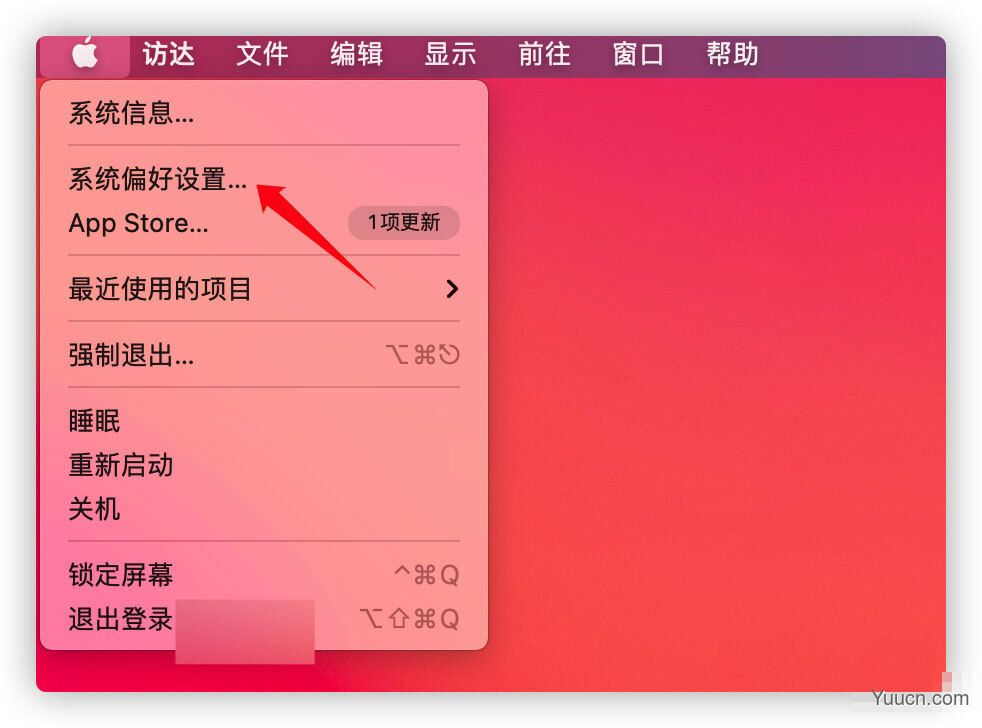
打开偏好设置面板后,点击面板中的“节能”。
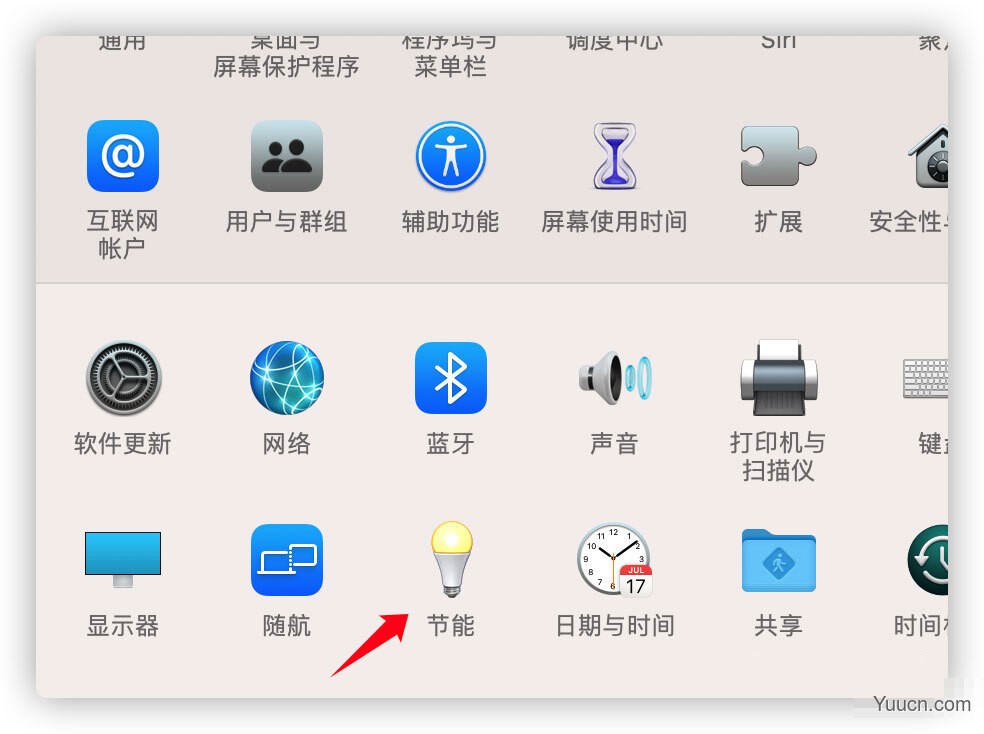
进入节能面板后,在“此时段后关闭显示器”一项中就是锁屏时间。
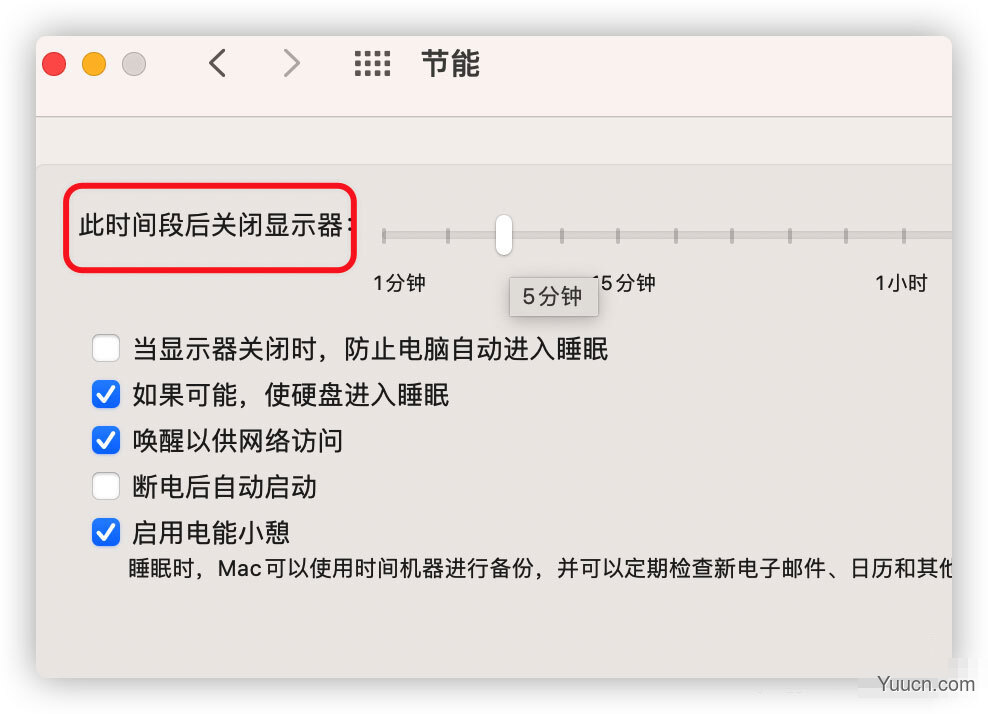
如果要更改这个时间,拖动滑块即可更改。
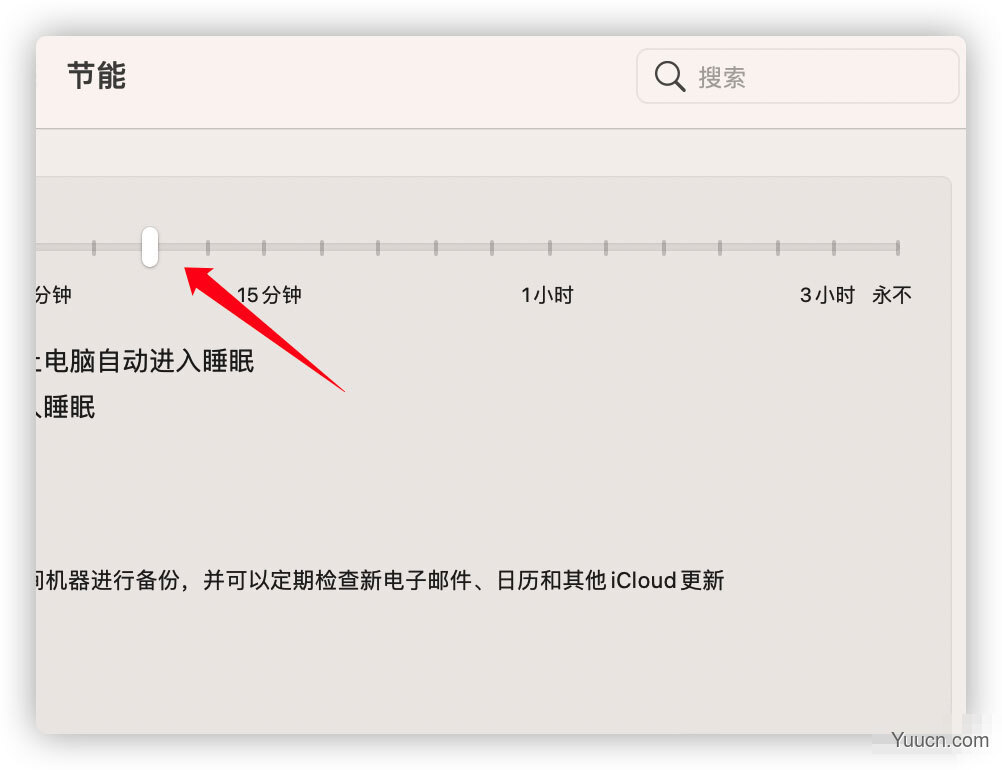
如果将滑块拖动到最后,也就是“永不”选项上,那么电脑就不会自动锁屏了。
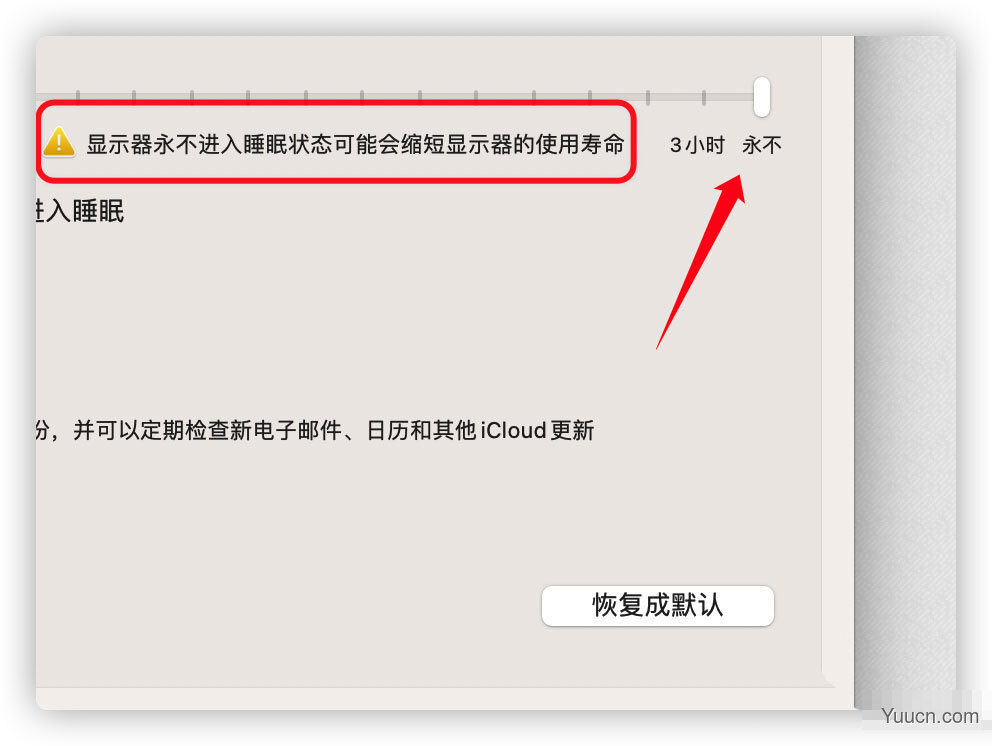
以上就是Mac更改锁屏时间的技巧,希望大家喜欢,请继续关注电脑学习网。
相关推荐:
macOS Big Sur系统时间和日期在哪里设置?
macos隔空投送找不到怎么办? mac打开隔空投送并传送文件的技巧
mac鼠标滚轮反了怎么设置? macOS鼠标滚轮方向相反的两种解决办法